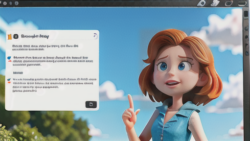インフラ
インフラ OSの巨人:UNIXの歴史と影響力
- UNIXの誕生
1968年、アメリカのAT&Tベル研究所において、画期的なオペレーティングシステムが産声を上げました。それがUNIXです。当時のコンピュータ業界は大型コンピュータが主流であり、利用には高額な費用と専門知識が必要とされていました。
そんな中、UNIXは開発の自由度が高く、移植性に優れているという特徴を備えて登場し、たちまち注目を集めることとなりました。その背景には、特定の機械に依存しない設計思想がありました。これは、UNIXが特定の会社のコンピュータだけに縛られることなく、様々な環境で動作することを可能にするという、当時としては革新的なものでした。
この汎用性の高さこそ、UNIXがその後のコンピュータ業界に大きな影響を与えることになった最大の要因と言えるでしょう。様々な種類のコンピュータで動作するUNIXは、多くの開発者や研究者を魅了し、その後のオープンソース文化やインターネットの発展に大きく貢献していくことになります。